Win10系統Edge瀏覽器從其他瀏覽器導入收藏夾的方法
時間:2023-10-25 16:04:46作者:極光下載站人氣:57
win10電腦中有一個自帶的edge瀏覽器,該瀏覽器是目前十分火熱的一款瀏覽器軟件,大家可以通過該瀏覽器進行安裝實用性的擴展插件進行使用,比如翻譯插件以及ai人工助手插件等,以及還可以在edge瀏覽器中將其他瀏覽器中的收藏夾內容導入到edge瀏覽器中進行保存,而想要導入其他瀏覽器中的收藏夾欄數據,就需要進入到導入收藏夾欄的管理窗口中進行相應的操作即可,下方是關于如何使用win10系統edge瀏覽器導入其他瀏覽器中的收藏夾欄的具體操作方法,如果你需要的情況下可以看看方法教程,希望對大家有所幫助。
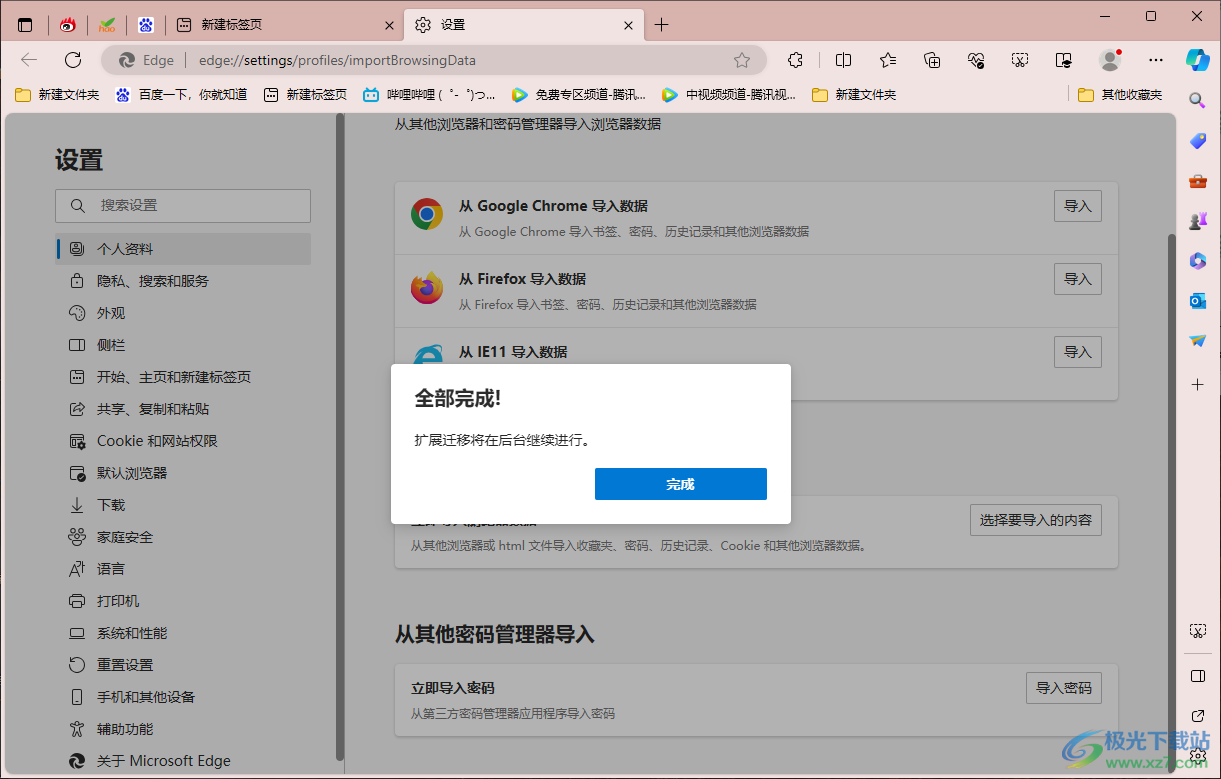
方法步驟
1.首先,我們需要打開edge瀏覽器,在頁面右側點擊三個點圖標,然后在打開的窗口點【收藏夾】選項。
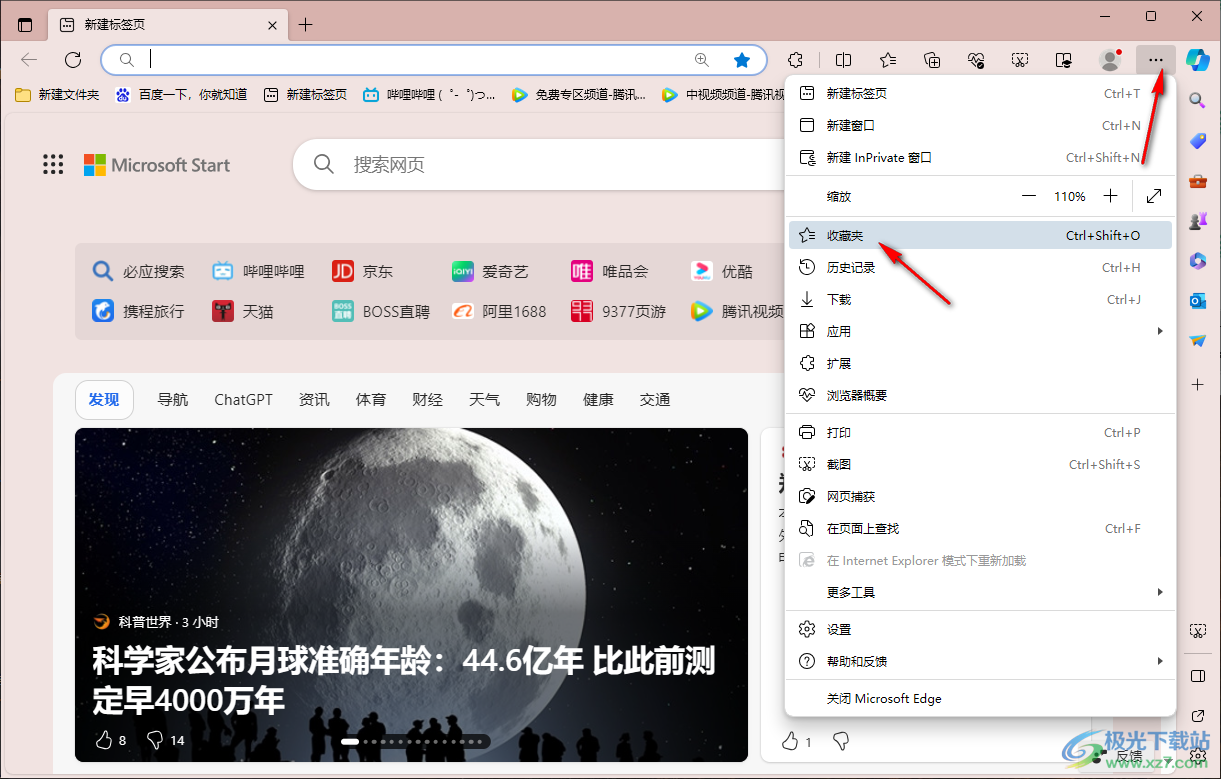
2.隨后,在打開的窗口中將收藏夾中的【…】圖標進行點擊,之后點擊【導入收藏夾】。
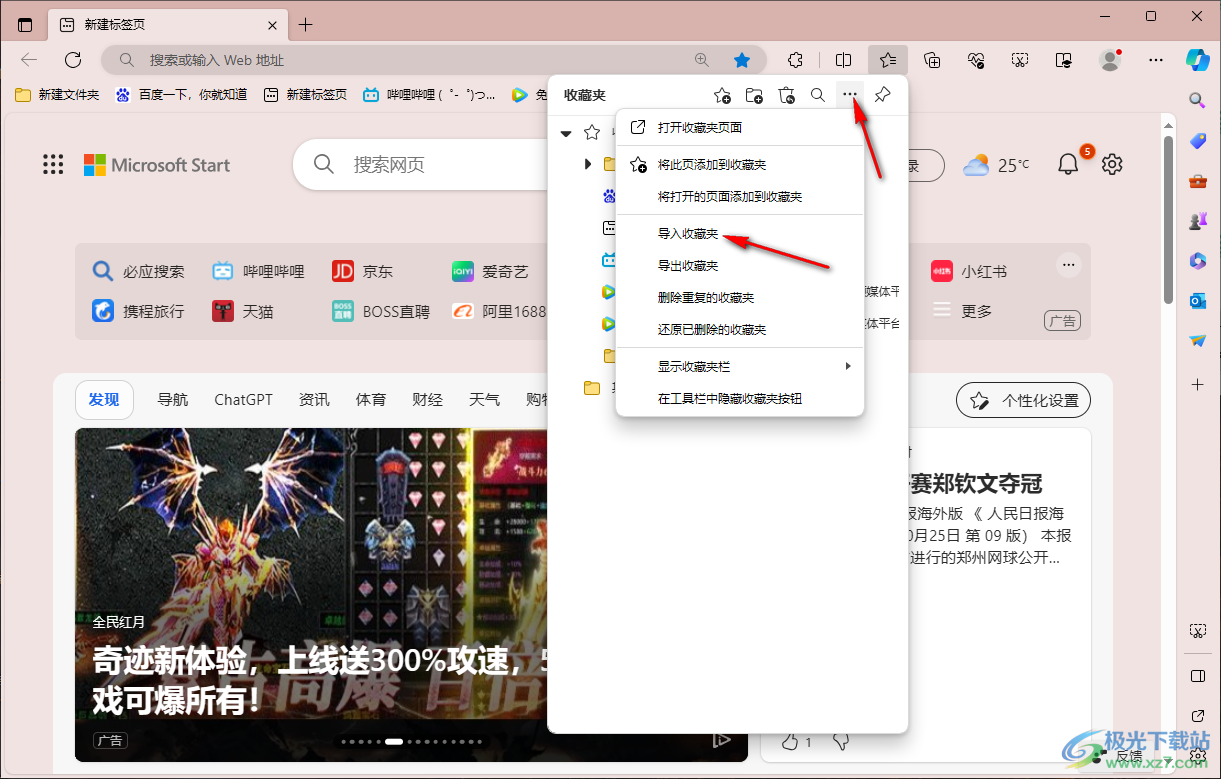
3.這時,即可進入到導入收藏夾的設置窗口中,將【選擇要導入的內容】按鈕用鼠標左鍵點擊。
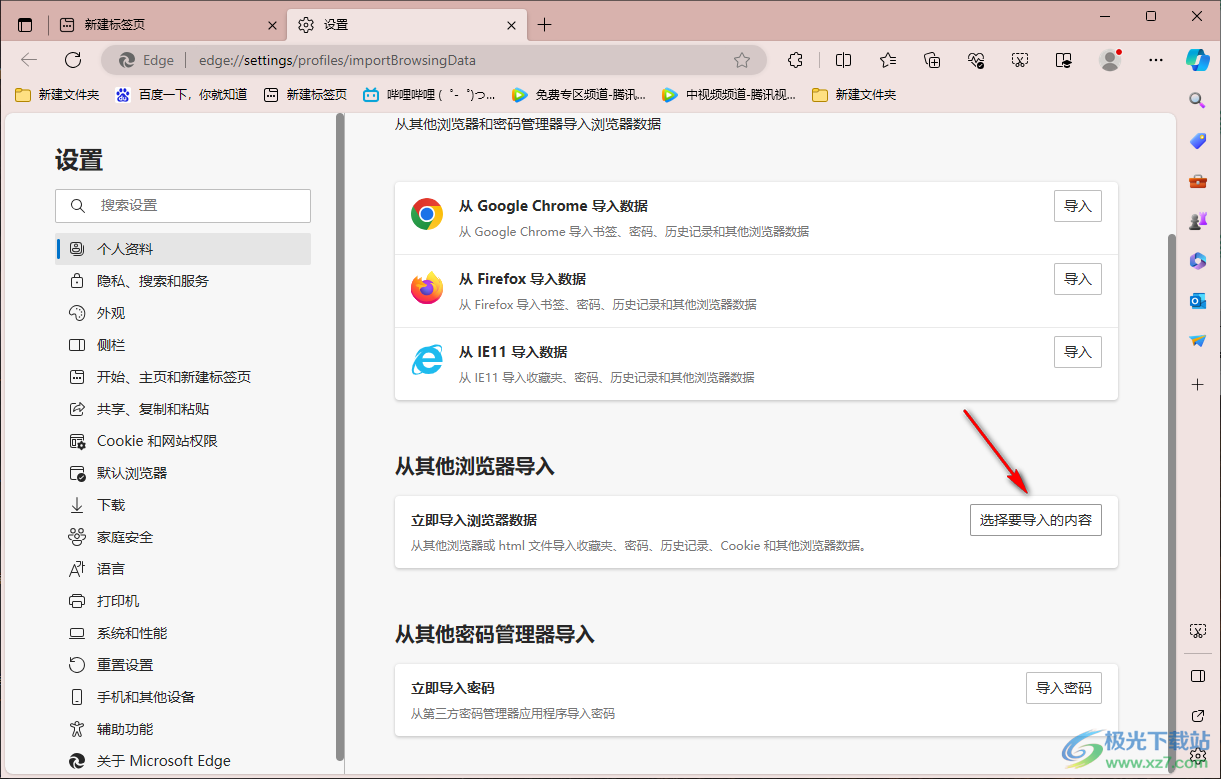
4.隨后即可打開一個導入瀏覽器數據的窗口,在該窗口中選擇一個要導入瀏覽器數據的位置,比如選擇【Google Chrome】,然后點擊【導入】按鈕。
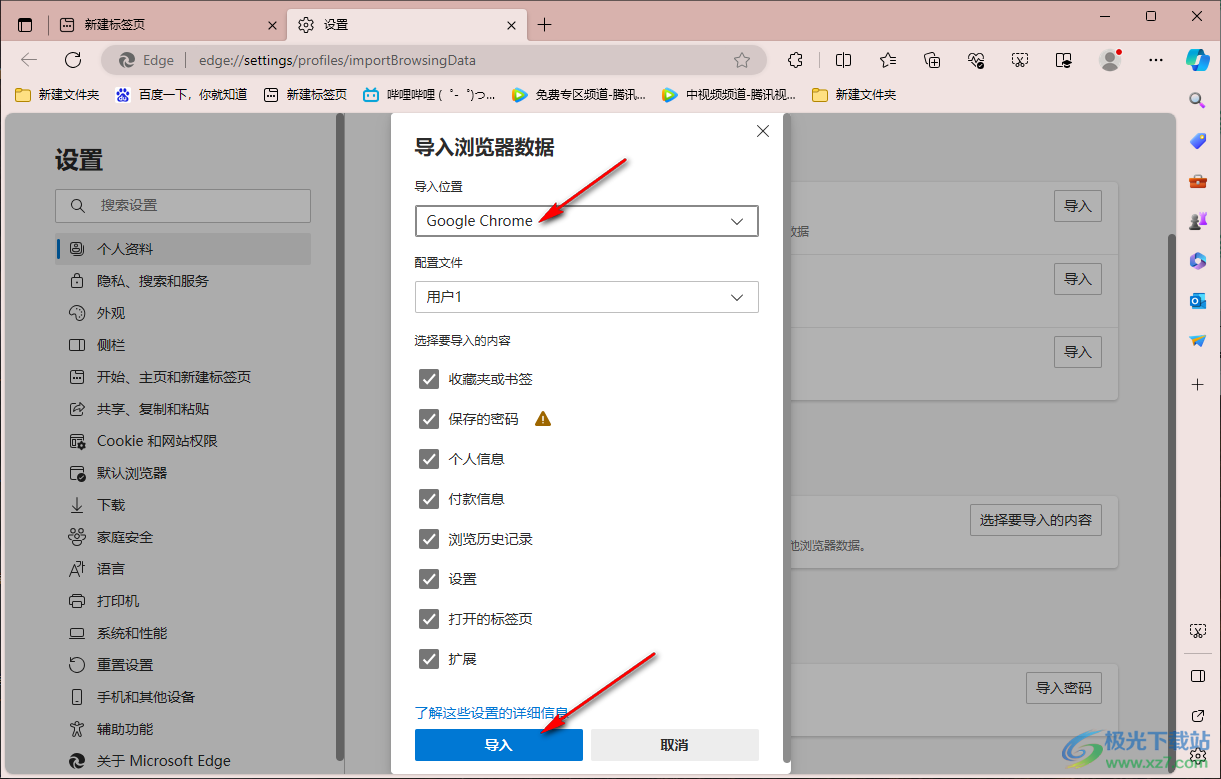
5.當導入完成之后就會顯示一個完成導入的窗口,點擊完成按鈕即可。
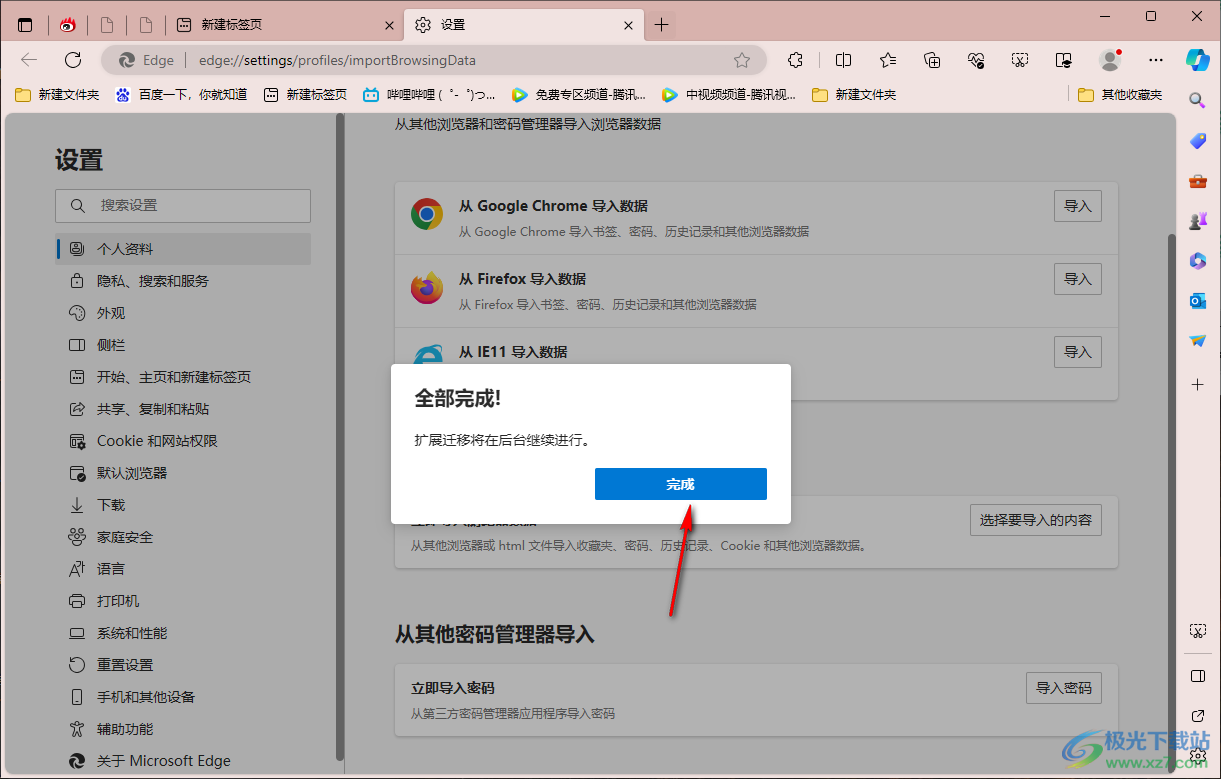
以上就是關于如何使用Win10系統edge瀏覽器導入其他瀏覽器中收藏夾內容的具體操作方法,很多時候,大家會需要對其他瀏覽器中的收藏夾欄內容進行導入設置,那么就可以在edge瀏覽器中通過導入其他瀏覽器數據功能進行導入即可,感興趣的話可以試試。

大小:4.00 GB版本:64位單語言版環境:Win10
- 進入下載
相關推薦
相關下載
熱門閱覽
- 1百度網盤分享密碼暴力破解方法,怎么破解百度網盤加密鏈接
- 2keyshot6破解安裝步驟-keyshot6破解安裝教程
- 3apktool手機版使用教程-apktool使用方法
- 4mac版steam怎么設置中文 steam mac版設置中文教程
- 5抖音推薦怎么設置頁面?抖音推薦界面重新設置教程
- 6電腦怎么開啟VT 如何開啟VT的詳細教程!
- 7掌上英雄聯盟怎么注銷賬號?掌上英雄聯盟怎么退出登錄
- 8rar文件怎么打開?如何打開rar格式文件
- 9掌上wegame怎么查別人戰績?掌上wegame怎么看別人英雄聯盟戰績
- 10qq郵箱格式怎么寫?qq郵箱格式是什么樣的以及注冊英文郵箱的方法
- 11怎么安裝會聲會影x7?會聲會影x7安裝教程
- 12Word文檔中輕松實現兩行對齊?word文檔兩行文字怎么對齊?
網友評論